Kako spojiti Bose slušalice na računalo
Što treba znati
- Otvorite Windows 10 Akcijski centar > uključite Bluetooth ako je potrebno.
- Desni klik Bluetooth > Idite na Postavke > Dodajte Bluetooth ili drugi uređaj > Bluetooth.
- Na Bose slušalicama: Pritisnite prekidač za uključivanje/isključivanje udesno kako biste ih učinili vidljivim. Na računalu: Odaberite slušalice s popisa.
Ovaj članak opisuje kako povezati i upariti Bose slušalice s računalom ili prijenosnim računalom sa sustavom Windows 10. Također pruža dodatne informacije o korištenju Bose slušalica za igranje igara i što učiniti kada se ne povežu s vašim prijenosnim računalom.
Kako upariti Bose slušalice u sustavu Windows 10
Evo najjednostavnije i najbrže metode za bežično povezivanje vašeg Windows 10 računala s parom Bose slušalica.
-
Kliknite ikonu kvadrata u donjem desnom kutu radne površine da biste otvorili Windows 10 Akcijski centar.
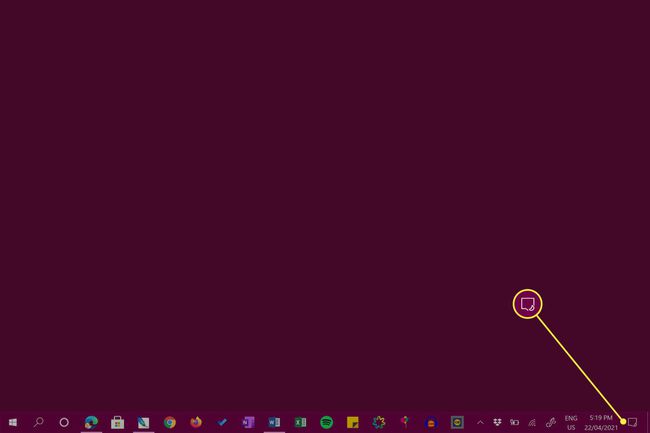
-
Uvjerite se u to Bluetooth je uključen. Ikona Bluetooth treba biti istaknuta ako jest.

Ne brinite ako riječi Nije povezano pojaviti na ikoni. To znači da je Bluetooth uključen, ali da se vaše Windows 10 računalo nije spojilo s Bluetooth uređajem.
-
Desni klik Bluetooth i odaberite Idite na Postavke.

Ako vaš uređaj sa sustavom Windows 10 podržava kontrole dodirom, ovaj izbornik možete otvoriti i dugim pritiskom na Bluetooth.
-
Klik Dodajte Bluetooth ili drugi uređaj.

-
Klik Bluetooth.
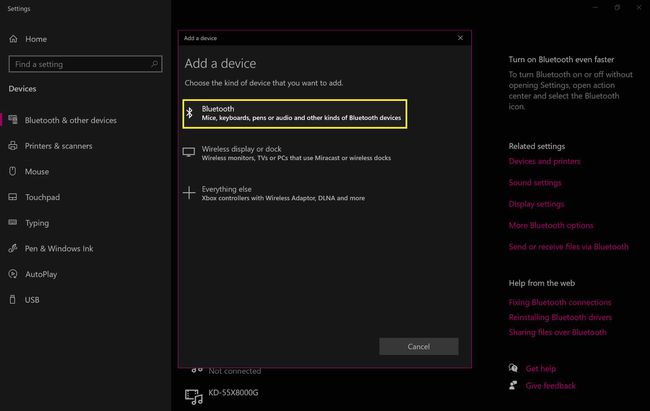
-
Uključite Bose slušalice i čvrsto pomaknite prekidač za napajanje u krajnji desni položaj kako biste ih učinili vidljivim.
Trebali biste čuti zvučni signal i vidjeti trepćuće plavo svjetlo na vašim Bose slušalicama ako to učinite uspješno.
-
Kada se vaše Bose slušalice pojave na popisu Bluetooth uređaja, odaberite ih.
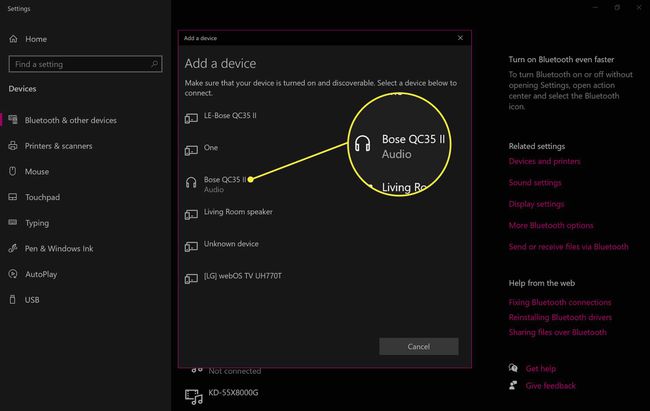
Vaše računalo sa sustavom Windows 10 može otkriti druge obližnje Bose uređaje, stoga svakako odaberite svoj provjera broja modela i ikone lijevo od naziva, koji bi trebali izgledati kao par slušalice.
-
Proces uparivanja sustava Windows 10 odmah će započeti, a za nekoliko sekundi trebali biste vidjeti obavijest o završetku.
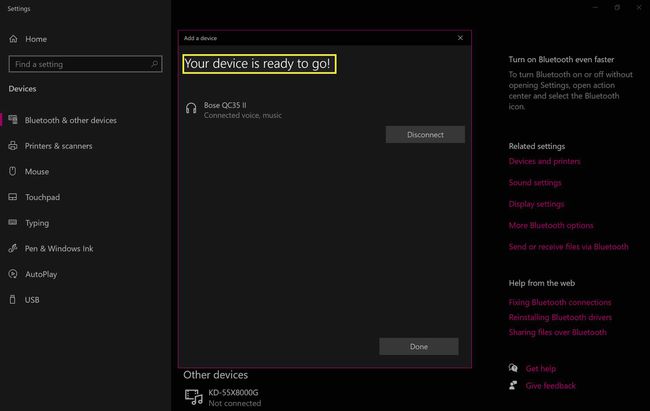
-
Vaše Bose slušalice sada će se automatski povezati s vašim Windows 10 računalom svaki put kada ima omogućen Bluetooth i slušalice su uključene.
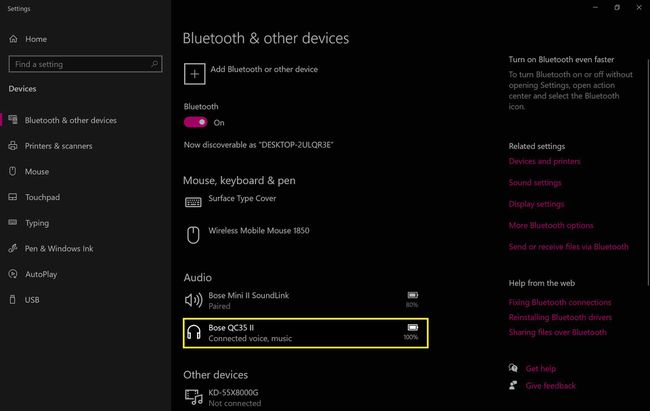
Mogu li ažurirati svoje Bose slušalice na Windows 10?
Dostupna je aplikacija na Boseova web stranica za ažuriranje Bose slušalica, zvučnika i drugih uređaja putem Windows 10 računala. Nažalost, ova metoda je zloglasna i često ne radi za korisnike.

Ako ne možete pokrenuti aplikaciju za Windows 10 da radi, daleko brži način da ažurirate svoje Bose slušalice je da koristite aplikaciju Bose Connect, koji je dostupan na iPhone, iPad i Android uređajima. Ova službena aplikacija može preuzeti i poslati ažuriranja na vaše Bose slušalice bežično i ne zahtijeva nikakve kabele.
Možeš povežite Bose slušalice s vašim iPhoneom ili drugi pametni uređaj i dalje ih koristite sa svojim Windows 10 računalom. Niste ograničeni na jedan uređaj.
Zašto se moje Bose slušalice neće povezati s mojim prijenosnim računalom?
Mnogi problemi mogu spriječiti vaše Bose slušalice u povezivanju s prijenosnim ili računalom, kao što su Bluetooth sukobi, nenapunjene baterije i pogreške uparivanja sustava Windows 10. na sreću, postoji mnogo načina da popravite slušalice kada prestanu raditi, a pronalaženje problema obično traje samo nekoliko minuta testiranja.
Vaše Windows 10 računalo mora podržavati Bluetooth za bežično povezivanje sa Bose slušalicama. Ako vaše računalo nema Bluetooth, i dalje možete povezati svoje Bose slušalice putem žičanog aux kabela. Također možete isprobati jedan od nekoliko načina dodajte Bluetooth na svoje računalo.
Mogu li koristiti Bose slušalice za PC igre?
Bose slušalice možete koristiti za slušanje bilo kojeg zvuka koji se stvara na računalu, bilo da se radi o TV emisiji, YouTube videu, pjesmi na Spotifyju ili čak video igrici. Međutim, vrijedi imati na umu da Bose slušalice imaju tendenciju blagog kašnjenja kada su spojene bežično, tako da će igrači htjeti koristite žičanu vezu aux kabela tako da se zvuk pravilno sinkronizira.
Još nešto vrijedno spomena je da samo jedan model, Bose Quiet Comfort QC35 II gaming slušalice, ima mikrofon. Ako želite razgovarati glasovnim putem dok igrate videoigru na računalu sa sustavom Windows s parom Bose slušalica, morat ćete uložiti u ovaj model ili koristite poseban mikrofon.
Pitanja
-
Kako spojiti Bose slušalice na Mac?
Do povežite Bose slušalice na Mac, otvorena Postavke sustava, Odaberi Zvuk > Bluetooth, i provjerite je li Bluetooth uključen. Dugo pritisnite tipku za uključivanje na vašim Bose slušalicama da uđete u način uparivanja, pronađite slušalice u Uređaji okvir i odaberite Spojiti. Vidjet ćete svoje slušalice na vrhu okvira Uređaji s a Povezano označiti.
-
Kako spojiti Bose slušalice na iPhone?
Do povežite Bose slušalice na iPhone, prvo, preuzmite aplikaciju Bose Connect, a zatim pomaknite prekidač na desnoj slušalici iz crvene u zelenu. Kada otvorite aplikaciju Bose Connect, vidjet ćete sliku slušalica s porukom Povucite za povezivanje. Prijeđite prstom prema dolje za početak procesa povezivanja; kada je veza potvrđena, dodirnite Spreman za igru.
-
Kako spojiti Bose slušalice na Android?
Preuzmite aplikaciju Bose Connect iz trgovine Google Play, pomaknite prekidač na desnoj slušalici iz crvene u zelenu, a zatim otvorite aplikaciju. Pritisnite i držite ikonu Bluetooth i uključite Potražite uređaje. Odaberite svoje slušalice s popisa dostupnih uređaja i unesite pristupni ključ ako se to od vas zatraži.
